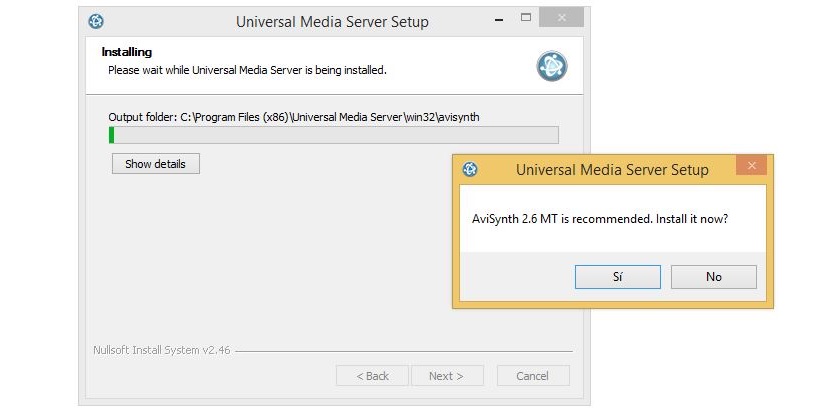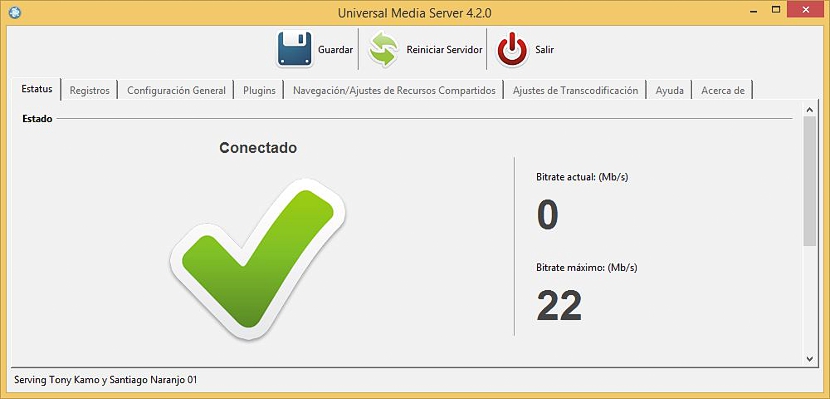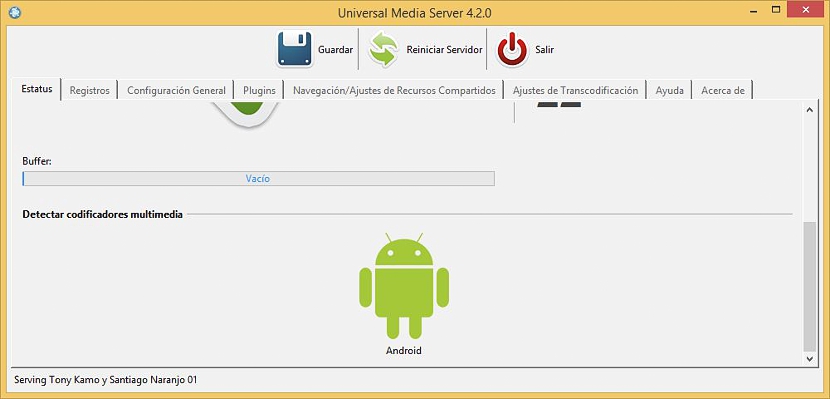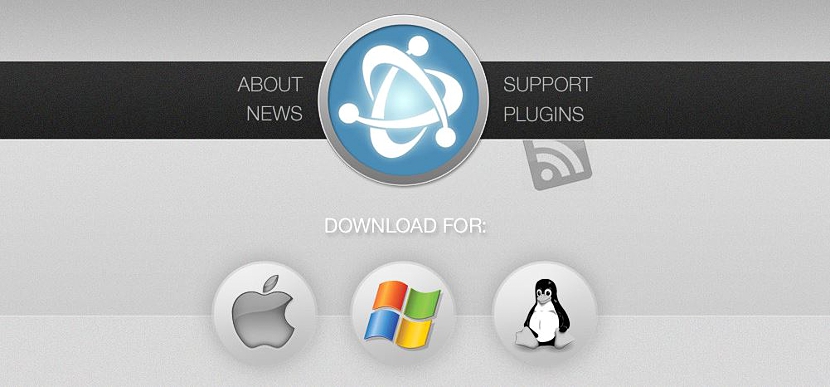
您想在家中擁有一台媒體服務器,將電影串流到家裡的每個角落嗎? 目前有大量的配件和設備可以幫助我們完成這項任務,儘管如果我們家裡有一台不常用的舊個人電腦,我們也可以將它變成帶有Universal Media Streamer的流媒體服務器。
Universal Media Streamer 正是這樣,即一個有趣的工具,它將幫助我們轉換(字面意思)到傳統計算機, 在復雜的視頻服務器上。 如果家裡有一定數量的移動設備,我們就可以通過無線方式觀看任何視頻,這會很方便,我們將在下面解釋一些小技巧和條件,您必須考慮這些技巧和條件來實現這一目標。 。
下載、安裝和運行 Universal Media Streamer
通用媒體流媒體 它是一個開源應用程序,這是第一個值得一提的功能,因為有了它我們將不需要進行任何形式的付款,相反,使用可以是無限期的(除非作者另有說明)。 這個消息的第二部分也很好,因為 Universal Media Streamer 有適用於 Windows、Linux 和 Mac 的版本, 沒有理由不使用這個工具。
我們在裝有 Windows 的傳統計算機上進行了首次測試,結果確實非常出色,但我們必須考慮某些細節,以免執行中途中斷。 一旦我們在 Windows 計算機上安裝了 Universal Media Streamer(根據我們所做的測試),在第一次執行時 我們將被詢問是否存在 Java, 您必須接受該補充程序的下載和安裝,整個系統才能正常運行。
除此之外,Universal Media Streamer還會要求我們安裝一個第三方小工具,它可以幫助我們分享和分享 同步我們硬盤上的所有信息 到我們家中擁有的任何移動設備。 如果我們遵守了這些特徵中的每一個,那麼只要所有計算機都連接到同一網絡,我們就可以無線欣賞任何電影。
流媒體通知窗口
Universal Media Streamer 將在 Windows 通知欄中包含一個小圖標,該圖標 它將幫助我們像一條小捷徑一樣執行它。 只要我們不使用該工具作為橋樑將任何類型的移動設備同步到我們的計算機,該工具的界面上就會出現一個紅色圖標,這只是表明缺乏同步。
現在,您只需轉到移動設備並運行任何能夠播放視頻的工具即可; 大多數這種性質的應用程序都能夠 檢測可以通過 DLNA 進行流傳輸的設備,必須使用它來嘗試找到我們的服務器。
在應用程序界面中播放視頻您的移動設備上的 s 會將 Universal Media Streamer 顯示為媒體 通過流媒體捕獲視頻。 您只需選擇此選項即可開始瀏覽個人計算機上的每個文件夾,從而嘗試從移動設備查找您想要播放的視頻。
我們在 Android 互聯網電視盒上做了一個小測試,並使用了特定的播放器(Good Player),該測試 已識別我們的計算機作為視頻服務器。 其再現相當敏捷,沒有中斷或屏幕凍結。
如果此時您回到個人計算機並查看 Universal Media Streamer 界面,您將能夠欣賞到兩個非常有趣的方面。
其中之一可以在我們放置在頂部的屏幕截圖中找到,並且我們清楚地得知同步正在運行,因為設備已連接。
再往下一點,您會發現通過 Universal Media Streamer 連接到您的計算機的所有設備,在我們的例子中是 Android 圖標。